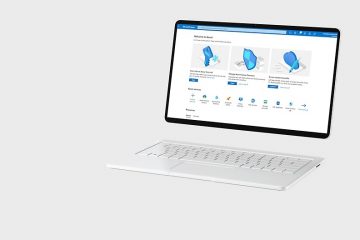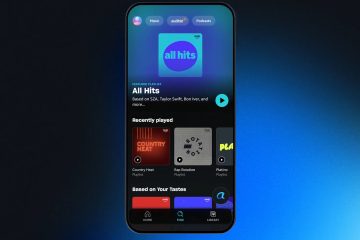Twitch เป็นหนึ่งในแพลตฟอร์มสตรีมมิงสดที่ได้รับความนิยมมากที่สุดสำหรับนักเล่นเกมและผู้สร้างเนื้อหา แม้ว่าผู้ใช้จำนวนมากจะเข้าถึงผ่านเบราว์เซอร์หรือแอปบนอุปกรณ์เคลื่อนที่ การดาวน์โหลด Twitch Launcher สำหรับ Windows หรือ Mac ช่วยให้เข้าถึงได้รวดเร็วยิ่งขึ้นและควบคุมสตรีม แชท และเกมของคุณได้มากขึ้น คู่มือนี้จะอธิบายวิธีดาวน์โหลด Twitch Launcher อย่างปลอดภัยและติดตั้งทีละขั้นตอน
เหตุใดจึงต้องใช้ Twitch Launcher
แอป Twitch บนเดสก์ท็อป ซึ่งเดิมเรียกว่า Twitch หรือ Curse Launcher ช่วยให้คุณสามารถเรียกดูสตรีม จัดการ Mods และโต้ตอบกับชุมชนได้โดยไม่ต้องใช้เว็บเบราว์เซอร์ มันมีประโยชน์อย่างยิ่งหากคุณรับชมหรือสตรีมบ่อยครั้งและต้องการประสิทธิภาพที่ราบรื่นยิ่งขึ้น รองรับ mod และแชทในตัว ไม่ว่าคุณจะใช้ Windows หรือ macOS การติดตั้งแอป Twitch จะทำให้การตั้งค่าการสตรีมเสร็จสมบูรณ์
ขั้นตอนที่ 1: ไปที่หน้าดาวน์โหลด Twitch อย่างเป็นทางการ
ในการเริ่มต้น ให้เปิดเบราว์เซอร์ที่คุณต้องการแล้วไปที่ twitch.tv/downloads นี่คือหน้าอย่างเป็นทางการที่คุณสามารถดาวน์โหลดแอป Twitch เวอร์ชันสำหรับ Windows, Mac, Android และ iOS ตรวจสอบให้แน่ใจว่าคุณอยู่ในโดเมน Twitch ของแท้เพื่อหลีกเลี่ยงการดาวน์โหลดปลอมหรือตัวติดตั้งจากบุคคลที่สาม
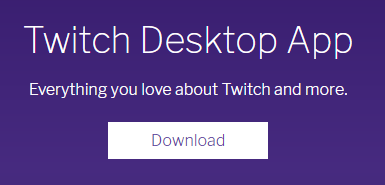
หากคุณกำลังดาวน์โหลด Twitch บนมือถือ ให้ใช้ Google Play Store หรือ แอป Apple ร้านค้าเพื่อรับแอปอย่างเป็นทางการ สำหรับผู้ใช้พีซี เวอร์ชันเดสก์ท็อปยังคงเป็นตัวเลือกที่ดีที่สุดสำหรับประสิทธิภาพและการจัดการม็อด
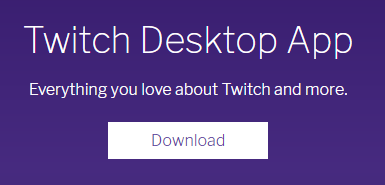
ขั้นตอนที่ 2: เลือกแพลตฟอร์มของคุณ
ในหน้าดาวน์โหลด คุณจะเห็นปุ่ม ดาวน์โหลดสำหรับ Windows และ ดาวน์โหลดสำหรับ macOS คลิกอันที่ตรงกับระบบปฏิบัติการของคุณ โปรแกรมติดตั้ง Twitch จะเริ่มดาวน์โหลดโดยอัตโนมัติ
ตรวจสอบให้แน่ใจว่าคุณมีพื้นที่ว่างอย่างน้อย 500 MB และระบบของคุณใช้งาน Windows 10 หรือใหม่กว่า (หรือ macOS 10.12 หรือใหม่กว่า) หากคุณประสบปัญหาในการดาวน์โหลด Twitch Launcher ให้ตรวจสอบการเชื่อมต่ออินเทอร์เน็ตของคุณหรือปิดการใช้งานซอฟต์แวร์ป้องกันไวรัสชั่วคราวที่อาจบล็อกการดาวน์โหลด
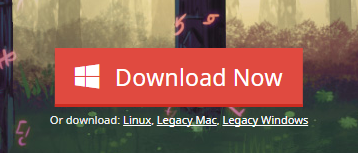
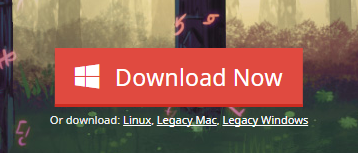
ขั้นตอนที่ 3: ติดตั้ง Twitch Launcher
เมื่อตัวติดตั้งดาวน์โหลดเสร็จแล้ว ให้ค้นหาตัวติดตั้งในโฟลเดอร์ ดาวน์โหลด ของคุณแล้วดับเบิลคลิกที่ไฟล์ ทำตามวิซาร์ดการตั้งค่าบนหน้าจอเพื่อติดตั้งแอป Twitch บนเดสก์ท็อป ยอมรับข้อกำหนดสิทธิ์การใช้งาน เลือกโฟลเดอร์การติดตั้งของคุณ แล้วคลิก ติดตั้ง
หลังการติดตั้ง ให้เปิดแอป Twitch จากเดสก์ท็อปหรือเมนู Start ของคุณ หาก Windows SmartScreen เตือนคุณ ให้คลิก เรียกใช้ต่อไป; มันเป็นตัวติดตั้ง Twitch ที่ได้รับการยืนยันแล้ว
ขั้นตอนที่ 4: ลงชื่อเข้าใช้หรือสร้างบัญชี Twitch
เมื่อคุณเปิด Twitch Launcher เป็นครั้งแรก คุณจะได้รับแจ้งให้ลงชื่อเข้าใช้ ป้อนชื่อผู้ใช้และรหัสผ่าน Twitch ของคุณ หากคุณยังไม่มีบัญชี คลิก ลงทะเบียน เพื่อสร้างบัญชี
บัญชี Twitch ของคุณช่วยให้คุณเข้าถึงช่อง การสมัครรับข้อมูล และการแชทได้ คุณยังสามารถซิงค์การตั้งค่า Twitch Launcher บนอุปกรณ์ต่างๆ เมื่อคุณเข้าสู่ระบบแล้ว
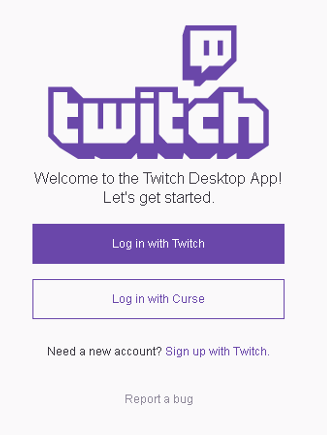
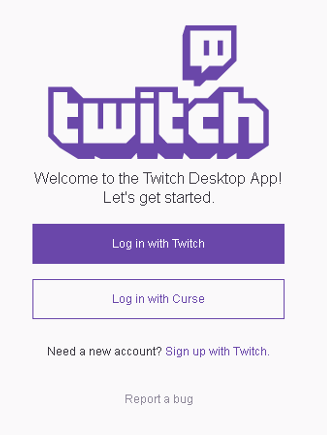
ขั้นตอนที่ 5: สำรวจคุณสมบัติของ Twitch Launcher
หลังจากลงชื่อเข้าใช้แล้ว ใช้เวลาสักครู่เพื่อสำรวจว่าแอป Twitch นำเสนออะไรบ้าง:
ไลบรารี: จัดการและเปิดเกมที่ติดตั้งโดยตรง ม็อด: เรียกดูและติดตั้งการดัดแปลงเกมที่สร้างโดยชุมชน สตรีม: ดูช่อง Twitch สดโดยไม่ต้องใช้เบราว์เซอร์ของคุณ การแจ้งเตือน: ติดตามข่าวสารล่าสุดเกี่ยวกับผู้ติดตามและข้อความใหม่ การตั้งค่า: ปรับแต่งรูปลักษณ์ การแจ้งเตือน และตัวเลือกบัญชี
ฟีเจอร์เหล่านี้ทำให้ แอป Twitch บนเดสก์ท็อป เป็นศูนย์กลางที่สะดวกสบายสำหรับทุกความต้องการในการสตรีมและการเล่นเกมของคุณ เร็วกว่าการเข้าถึงเบราว์เซอร์และผสานรวมอย่างดีกับเกมยอดนิยมที่รองรับการม็อด
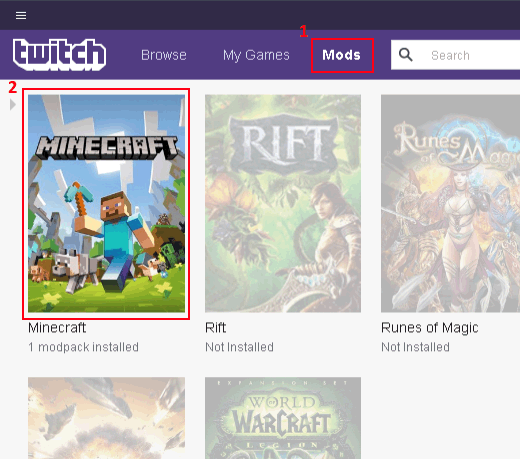
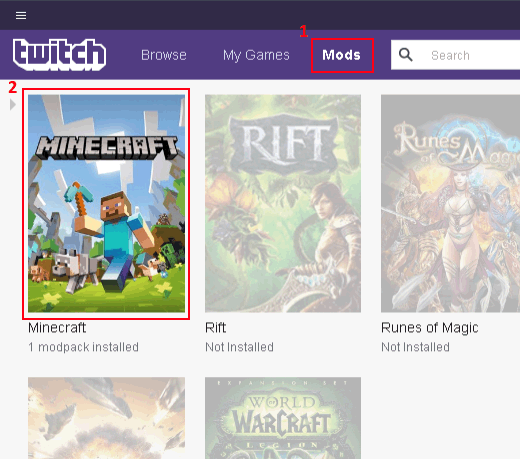
การแก้ไขปัญหาการติดตั้ง Twitch Launcher
หาก Twitch Launcher ติดตั้งไม่สำเร็จ ให้ลองเรียกใช้โปรแกรมติดตั้งในฐานะผู้ดูแลระบบ นอกจากนี้ ให้ตรวจสอบว่าระบบของคุณมีการอัปเดต Windows ล่าสุดหรือไม่ และรีสตาร์ทก่อนทำการติดตั้งใหม่ หรือคุณสามารถติดตั้ง Twitch เป็น Progressive Web App (PWA) โดยใช้ Microsoft Edge: เปิด twitch.tv คลิกเมนูสามจุด → แอป → ติดตั้งไซต์นี้เป็นแอป
ตัวเลือกที่มีน้ำหนักเบานี้ยังช่วยให้คุณเข้าถึงบัญชี Twitch ของคุณโดยไม่จำเป็นต้องใช้ตัวติดตั้งเดสก์ท็อปตัวเต็ม
เคล็ดลับสำหรับประสบการณ์ Twitch ที่ราบรื่น
รักษา Twitch ของคุณไว้ แอปได้รับการอัปเดตสำหรับคุณสมบัติใหม่และการแก้ไขข้อบกพร่อง ใช้ Wi-Fi หรือการเชื่อมต่อแบบมีสายที่เสถียรเมื่อสตรีมหรือดาวน์โหลดม็อด เปิดใช้งานการรับรองความถูกต้องด้วยสองปัจจัยเพื่อรักษาความปลอดภัยบัญชี Twitch ของคุณ ล้างไฟล์แคชเป็นประจำเพื่อปรับปรุงประสิทธิภาพของแอป สำหรับการสตรีมบนมือถือ ดาวน์โหลด แอป Twitch สำหรับ Android หรือ iPhone จากร้านค้าอย่างเป็นทางการเท่านั้น
สรุป
ไปที่ twitch.tv/downloads เลือกดาวน์โหลดสำหรับ Windows หรือ ดาวน์โหลดสำหรับ Mac เรียกใช้โปรแกรมติดตั้ง Twitch และตั้งค่าให้เสร็จสิ้น ลงชื่อเข้าใช้หรือสร้างบัญชี Twitch สำรวจม็อด สตรีม และแชทภายใน Twitch Launcher
บทสรุป
ตอนนี้คุณก็รู้แล้วว่าวิธีดาวน์โหลด Twitch Launcher และติดตั้งลงในคอมพิวเตอร์ของคุณ แอป Twitch บนเดสก์ท็อป ทำให้การจัดการเกม ดูสตรีม และเชื่อมต่อกับผู้สร้างคนโปรดของคุณเป็นเรื่องง่ายจากที่เดียว ในขณะที่เขียน นี่ยังคงเป็นวิธีที่ดีที่สุดในการเข้าถึง Twitch ภายนอกเบราว์เซอร์หรืออุปกรณ์มือถือของคุณ
ไม่ว่าคุณจะดาวน์โหลดเพื่อใช้ม็อดเกมหรือประสบการณ์การรับชมที่ราบรื่นยิ่งขึ้น Twitch Launcher ยังคงเป็นเครื่องมือสำคัญสำหรับสตรีมเมอร์หรือผู้ชมโดยเฉพาะ ติดตั้ง ลงชื่อเข้าใช้ และเพลิดเพลินไปกับประสบการณ์ Twitch ที่ราบรื่นยิ่งขึ้น